Facebook là một trang mạng xã hội mà nhiều người dùng ưa chuộng. Với một số lý do nào đó, bạn muốn đổi mật khẩu Facebook sau một thời gian sử dụng. Bạn hãy theo dõi những chia sẻ dưới đây từ Techcare – Sửa chữa laptop Đà Nẵng. Chúng tôi sẽ bật mí đến các bạn cách đổi mật khẩu Facebook trên máy tính và điện thoại đơn giản nhất.
Tại sao nên đổi mật khẩu Facebook với mật khẩu đủ mạnh?
Bạn lo lắng rằng mật khẩu của tài khoản Facebook của bạn vẫn chưa đủ an toàn. Nhất là khi mạng xã hội ngày càng phát triển thì việc tài khoản bị đánh cắp bởi những kẻ xấu sẽ khó tráng khỏi. Nên bạn cần phải thay đổi mật khẩu fb đủ mạnh để luôn đảm bảo tài khoản Facebook của bạn được an toàn.
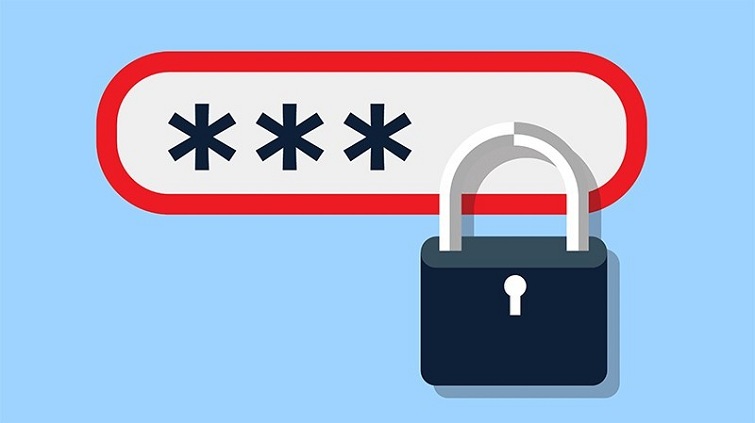
Cách tạo mật khẩu mạnh cho Facebook
Một mật khẩu đủ mạnh sẽ có độ dài vừa đủ và mang tính ngẫu nhiên. Như vậy, việc dự đoán ra mật khẩu của những kẻ xấu sẽ cần đến nhiều thời gian hơn.
Một mật khẩu Facebook dài sẽ đáp ứng được các yếu tố sau: dài trên 10 ký tự, có số, có chữ thường, chữ in hoa và các ký tự đặc biệt. Nhưng các bạn hãy lưu ý là độ dài của mật khẩu chính là yếu tố quan trọng nhất.
Các bạn có thể đặt mật khẩu Facebook như sau: tdg$5H7jdT
Nếu các bạn cảm thấy mật khẩu Facebook này khó nhớ. Bạn có thể nghĩ ra một cụm từ dễ nhớ rồi sử dụng chữ cái đầu tiên trong cụm từ đó để làm mật khẩu.
Xem thêm: Cách viết chữ in đậm trên Facebook
Xem thêm: Cách xem ai nhắn tin nhiều nhất trên Facebook
Cách thay đổi mật khẩu Facebook trên máy tính
Bạn truy cập vào trang cá nhân cua mình. Sau đó, bạn chọn vào biểu tượng mũi tên nằm ở vị trí góc trên bên phải của giao diện. Nhấn vào Cài đặt để tiếp tục.
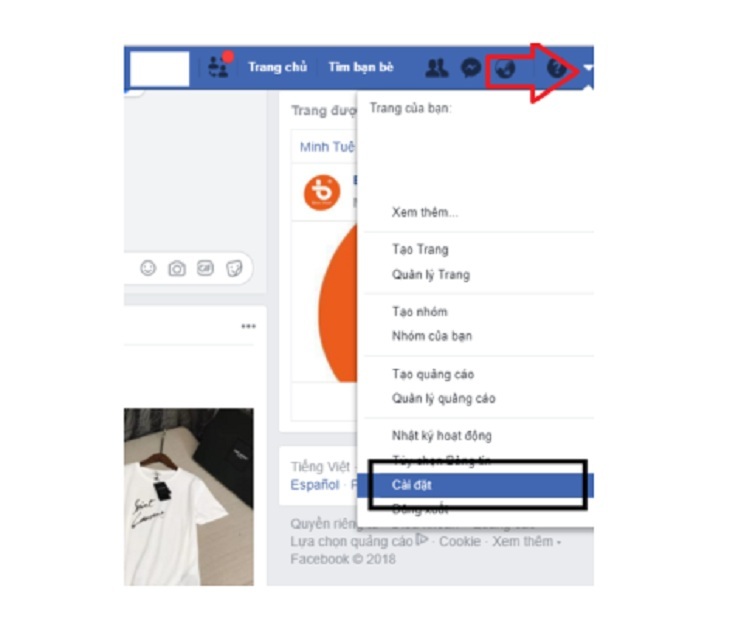
Khi giao diện mới được hiển thị, bạn chọn vào mục Bảo mật và đăng nhập nằm ở khung bên trái. Tại phần Đăng nhập, bạn chọn vào ô Chỉnh sửa ở mục Đổi mật khẩu như hình sau đây:
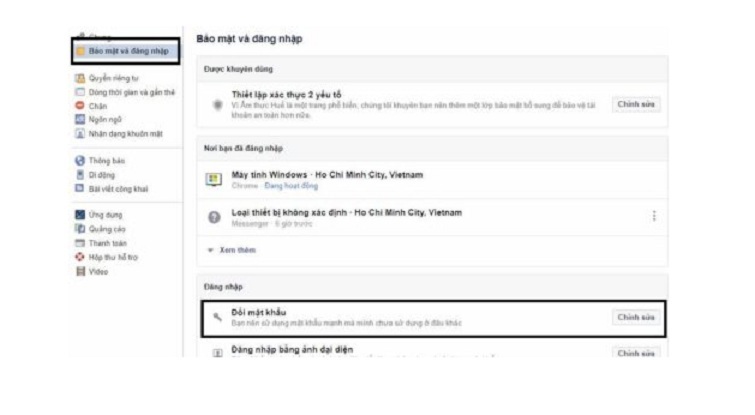
Tại đây, bạn lần lượt nhập vào mật khẩu hiện tại và mật khẩu mới. Bạn chọn Lưu thay đổi để quá trình đổi mk Facebook thành công.
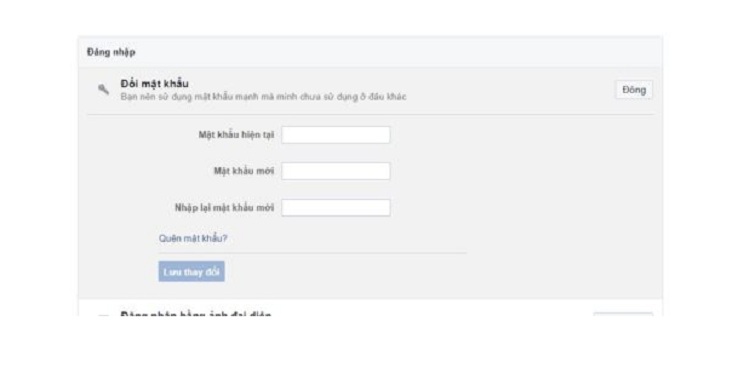
Xem thêm: Xác minh danh tính Facebook
Cách đổi mật khẩu Facebook trên điện thoại
Đối với cách đổi mật khẩu Facebook trên điện thoại này cũng được thực hiện tương tự như cách đổi mật khẩu Facebook trên máy tính. Khi bạn vào mãng xã hội Facebook thông qua ứng dụng hay trình duyệt web trên điện thoại. Bạn chọn vào biểu tượng 3 dấu gạch ngang rồi chọn vào mục Cài đặt tài khoản.

Tại giao diện Cài đặt tài khoản, bạn chọn vào mục Bảo mật và đăng nhập để tiếp tục.

Bạn chọn Đổi mật khẩu để tiếp tục.

Nhập vào mật khẩu hiện tại và mật khẩu mới vào rồi chọn Lưu thay đổi. Vậy là thao tác đổi mật khẩu fb trên điện thoại đã được hoàn tất.

Chú ý:
Chúng tôi khuyên các bạn nên đặt mật khẩu Facebook có chữa ký tự đặc biệt, chữ thường, chữ hoa và số.
Nếu bạn đăng nhập tài khoản Facebook tại tiệm Net. Bạn hãy nhớ bỏ chọn ở mục lưu thông tin để tiến hành đăng nhập. Bạn có thể xóa Coolies rồi đăng xuất tài khoản cá nhân ra khỏi trình duyệt trên máy tính khi không còn sử dụng. Đối với thiết bị điện thoại, bạn cũng nên đăng xuất tài khoản rồi xóa tài khoản.
Như vậy là Techcare – Sửa chữa laptop Đà Nẵng đã giúp các bạn biết được Cách đổi mật khẩu Facebook trên máy tính và điện thoại. Có lẽ đã giúp các bạn thực hiện đổi mật khẩu fb thành công để đảm bảo an toàn cho tài khoản cá nhân của bạn. Để có được những thủ thuật máy tính hay, bạn hãy thường xuyên truy cập vào website techcare.vn để cập nhật nhanh nhất nhé!
